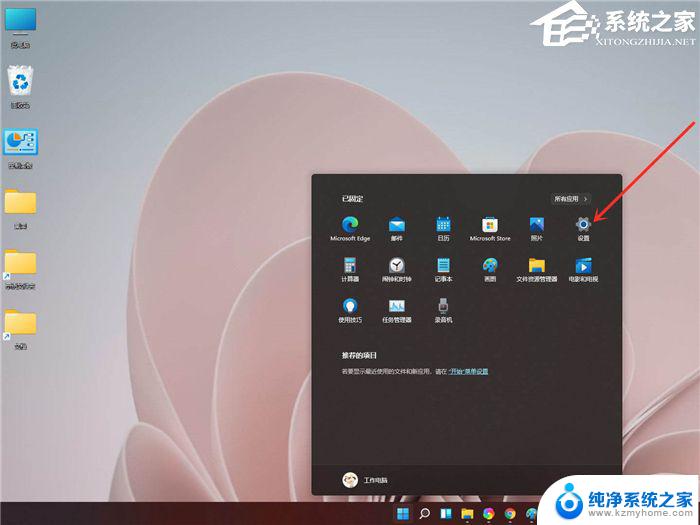win11设置电脑高性能 Windows11开启高性能模式教程
更新时间:2025-01-15 15:02:17作者:jiang
Windows 11作为最新一代的操作系统,带来了许多新的功能和优化,其中高性能模式是让电脑在运行时更加高效和流畅的重要设置之一。通过简单的操作,就能让电脑在性能上有质的提升,让用户更好地享受到Windows 11带来的各种便利。接下来我们将详细介绍如何设置Windows 11的高性能模式,让您的电脑发挥出最大的潜力。
具体方法:
1.打开开始菜单,点击【设置】。打开win11设置界面。

2.进入系统界面,点击【关于】选项。
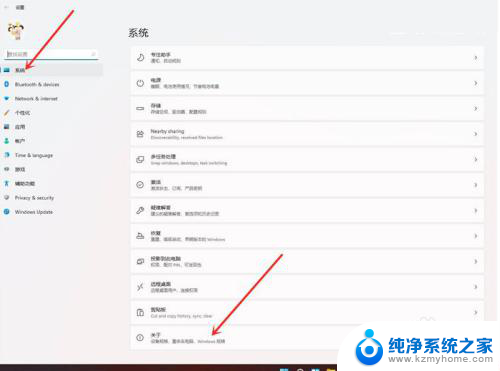
3.进入关于界面,点击【高级系统设置】。打开系统属性窗口。
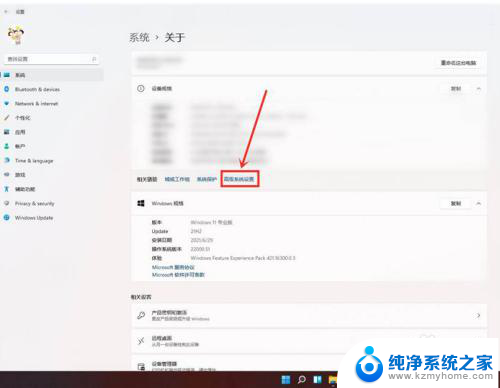
4.进入高级界面,点击“性能”下面的“设置”。
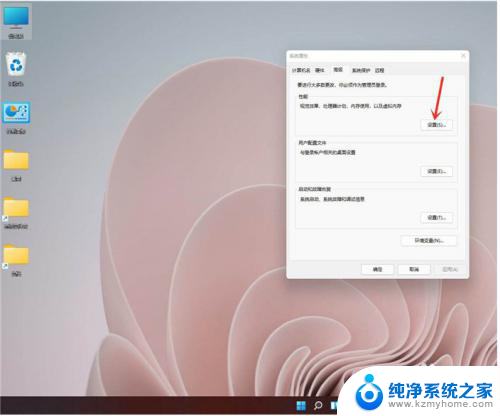
5.选择【调整为最佳性能】,点击【确定】即可。
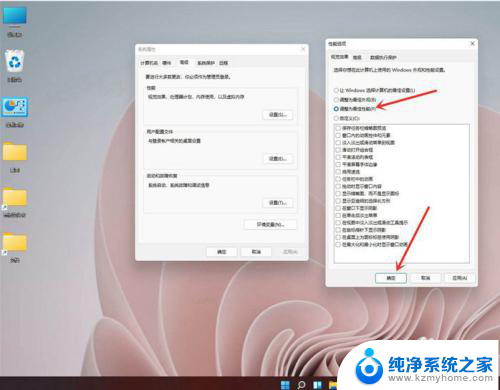
以上就是win11设置电脑高性能的全部内容,还有不清楚的用户就可以参考一下小编的步骤进行操作,希望能够对大家有所帮助。